
Esta tela serve para cadastro, cancelamento e controle de documentos externos.
Esta tela é composta por várias abas/páginas tais como:
•CADASTRO DE DOCUMENTOS EXTERNOS
•VERIFICAÇÃO DE VERSÃO/ VALIDADE
•CONTROLE DE DISTRIBUICAO
•CADASTRO DE ORIGEM DOCTOS
•TIPOS DE DOCUMENTOS
•RELATORIOS
Para ter acesso à esta tela, o usuário deverá solicitar o acesso dessa tela na tela INF1220 – SOLICITACAO DE ACESSO A PROGRAMAS. Consultar manual da tela INF1220 - SOLICITACAO DE ACESSO A PROGRAMAS.
ABA CADASTRO DE DOCUMENTOS EXTERNOS
Esta aba serve para cadastro, ativação e inativação/cancelamento de documentos externos. Os documentos externos são aqueles documentos que o colaborador adquiriu fora da empresa.
Por exemplo, a carteira de identificação (RG).
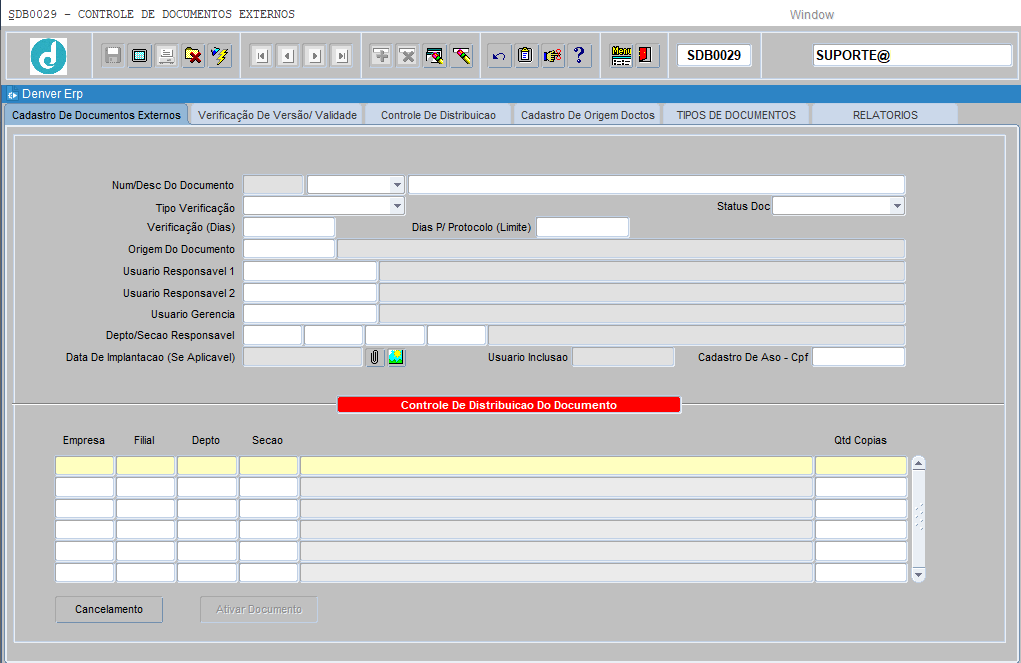
Pontuaremos esta aba em 3 parte.
1 – Cadastro de Documentos Externo:
Esta parte é composta pelos dados da solicitação e do usuário solicitante.
Num: Retornará automaticamente e modo sequencial o número do documento externo. Este número é um dos identificadores do documento externo;
Tipo: Selecionar o tipo de documento externo. O tipo vai representar em qual grupo/classe pertence este documento externo;
Desc Do Documento: Informe a descrição do documento. Descrição é um dos identificadores do documento, pode ser um título para diferenciar um documento dos demais;
Tipo Verificação: Selecionar o tipo de verificação para o documento. É o tipo usado para identificar a vigência de um documento (Ele pode ser por versão ou por data de validade);
Validade: Em caso de o documento atuar por data de validade, informe a data prazo de validade do documento;
Versão: Em caso de o documento atuar por versões, informe a versão do documento;
Status Doc: Selecionar o status do documento. Representa o estado do documento (Ativo ou Inativo);
Verificação Dias: Informe a quantidade de dias para a verificação. Baseado nesse dado, o sistema informará que em X dias o documento vai vencer;
Dias P/protocolo (Limite): Caso o documento necessita de protocolar uma renovação, informe a quantidade de dias limite para emissão do protocolo;
Data Ultima Verif: Em caso de verificação ou atualização do documento, informe a data limite para fazer a verificação ou revisão do documento;
Data Protocolo: Retornará automaticamente a data limite do protocolo. Este campo retorna a data limite (A data limite pode ser a mesma data de validade do documento ou pode ser uma data de antecipação) para renovação ou atualização do documento externos;
Origem Do Documento: Pressione [F9] para consultar, selecionar ou informe a origem do documento. Este campo serve para o usuário informar a origem do documento, pode ser uma instituição ou outros meios;
Usuario Responsavel 1: Pressione [F9] para consultar, selecionar ou informe o usuário responsável pelo documento. Este campo serve para informar qual usuário será responsável por este documento;
Usuario Responsavel 2: Pressione [F9] para consultar, selecionar ou informe o usuário responsável;
Usuario Gerencia: Pressione [F9] para consultar, selecionar ou informe o gestor. Este campo serve para informar o usuário que vai gerenciar o documento, além dos usuários responsáveis;
Depto/Secao Responsavel: Pressione [F9] para consultar, selecionar ou informe o centro de custo responsável. Aqui será informado a empresa, a filial, o departamento e a seção responsável pelo documento;
Data De Implantacao: Informe a data da implantação do documento. Neste campo será informado a data que foi feita a implantação do documento no centro de custo. (Opcional);
Usuario Inclusao: Retornará automaticamente o usuário que fez a inclusão do documento. Neste campo será informado o usuário que fez a inclusão deste documento externo na empresa;
Cadastro De Aso - Cpf: Informe o CPF do usuário. Este campo serve para a identificação do colaborador relacionado ao documento externo, nesse caso o colaborador precisa ter um contrato com o status ativo no RH. (Opcional).

2 – Cancelamento/Inativação de Documento Externo:
Neste cenário faremos o cancelamento/inativação de um documento externo. Por gentileza, segue o passo a passo:
Para cancelar um documento o usuário precisa ter o perfil “CANCELAR DOCUMENTO”. Caso o usuário não possui o perfil “CANCELAR DOCUMENTO”, precisará cadastrar este perfil na tela SDB0003 – CADASTRO DE USUARIOS, aba ACESSO A DOCUMENTAÇÃO.
Informe o usuário, preencha os campos marcados, selecione o perfil CANCELAR DOCUMENTOS no campo Perfil Usuário. Para finaliza, clique no disquete azul para salvar. Consultar manual da tela SDB0003 – CADASTRO DE USUARIOS.
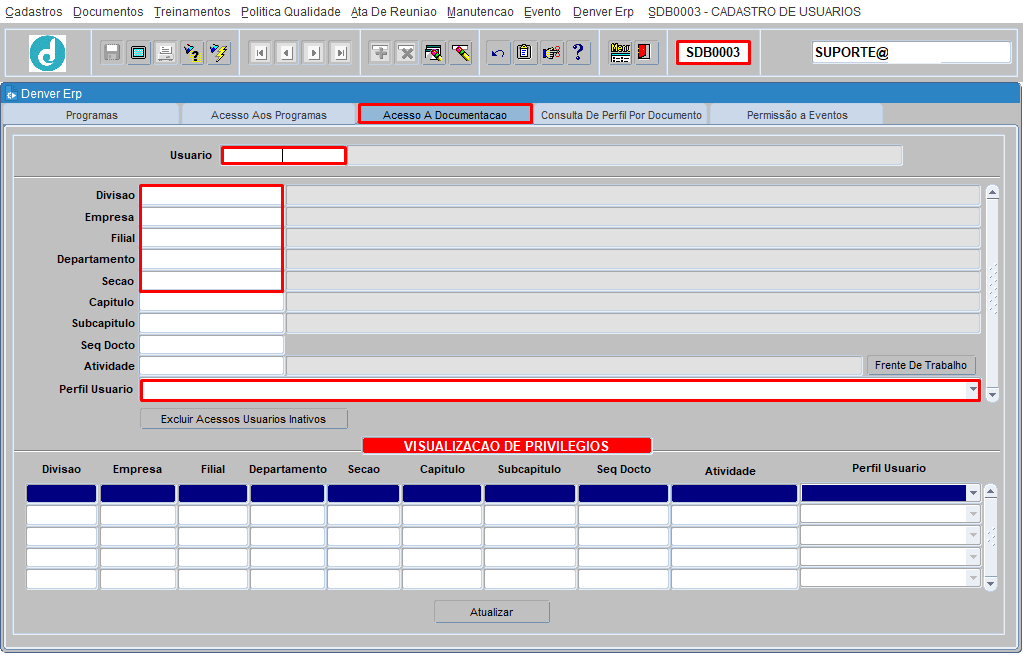
Usaremos o documento número 11243 como exemplo para cancelamento/inativação do documento externo.
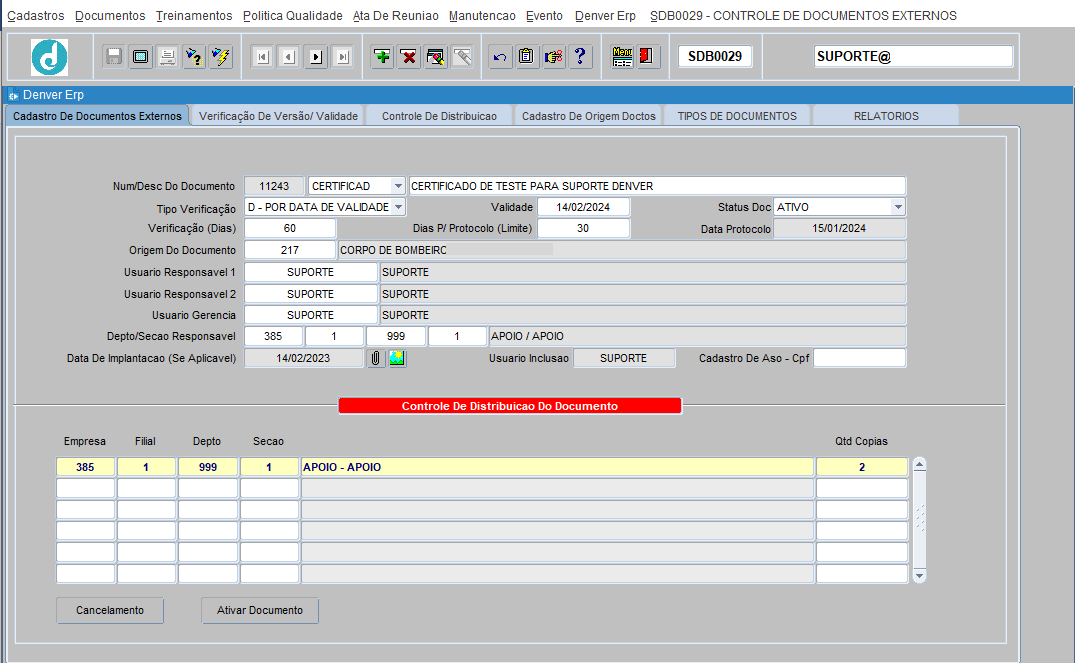
Em seguida, selecione o centro de custo com a quantidade de cópias desejada, clique no botão ![]() para dar início na solicitação de cancelamento do documento externo.
para dar início na solicitação de cancelamento do documento externo.
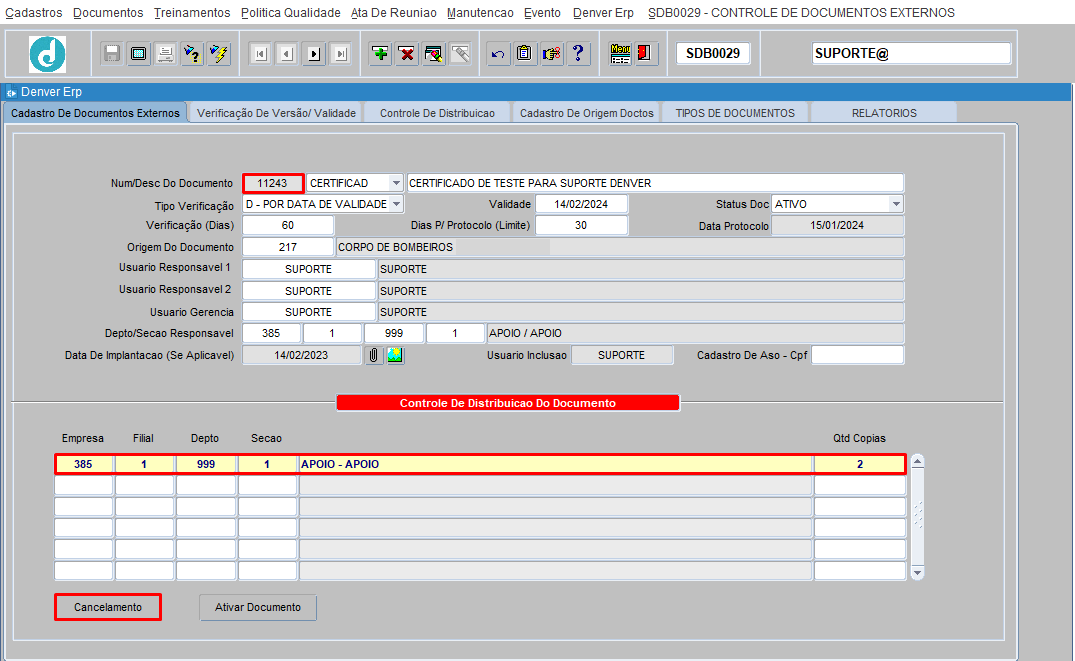
Na tela SOLICITACAO DE DOCUMENTO informe a justificativa do cancelamento/inativação do documento externo, clicar no botão ![]() para gerar uma solicitação de cancelamento do documento externo.
para gerar uma solicitação de cancelamento do documento externo.
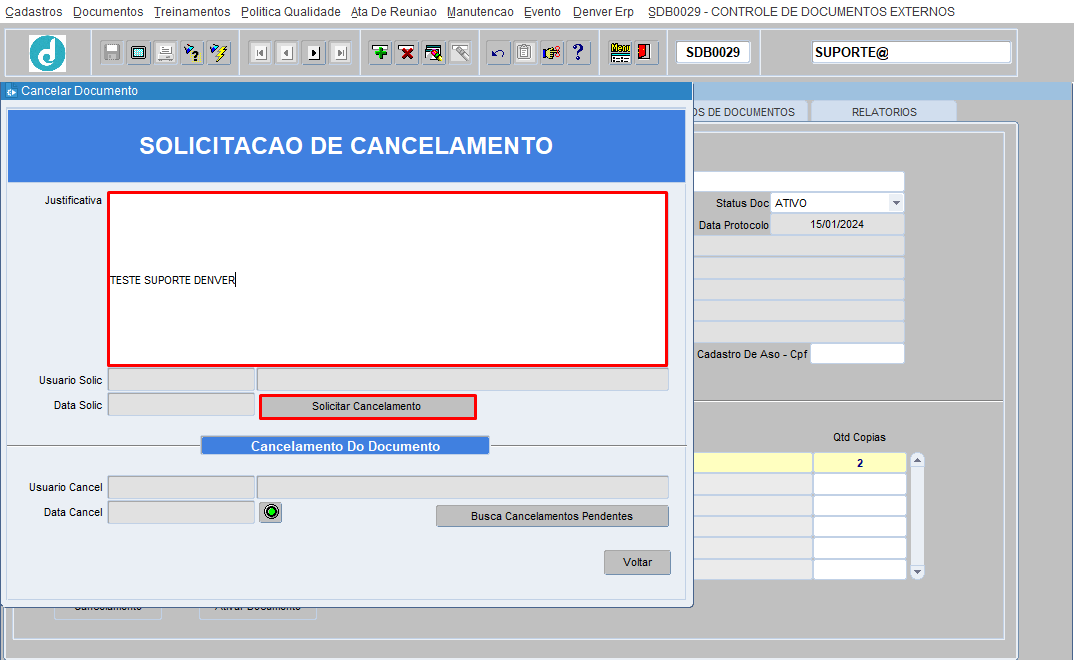
O sistema retornará a seguinte mensagem. Clicar Ok ou pressionar [ENTER].

Retornará na tela, a justificativa, o usuário que fez a solicitação e a data (O dia, o mês, o ano, a hora e os minutos) que foi feita a solicitação de cancelamento/inativação do documento externo.
Para aprovar esta solicitação, inicia uma consulta clicando no botão ![]() .
.
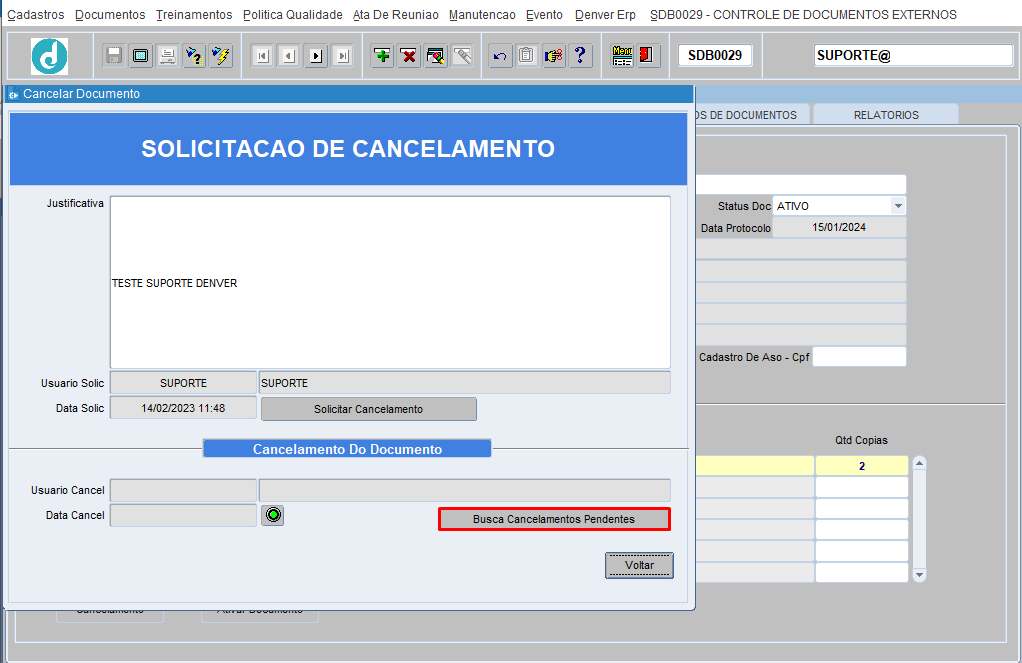
Nesta tela o sistema retorna a lista de pendência de todas as solicitações de cancelamento.
O usuário pode selecionar todas ou apenas a solicitação de cancelamento que deseja processar e após isso, clicar no botão ![]() para processar e aprovar a solicitação de cancelamento do documento ou clicar no botão
para processar e aprovar a solicitação de cancelamento do documento ou clicar no botão ![]() para recusar a solicitação de cancelamento do documento.
para recusar a solicitação de cancelamento do documento.
Referente a solicitação de cancelamento, na primeira linha encontramos descrito o número do documento, o usuário solicitante de cancelamento e a data de solicitação de cancelamento. Já na segunda linha encontramos a justificativa do cancelamento.
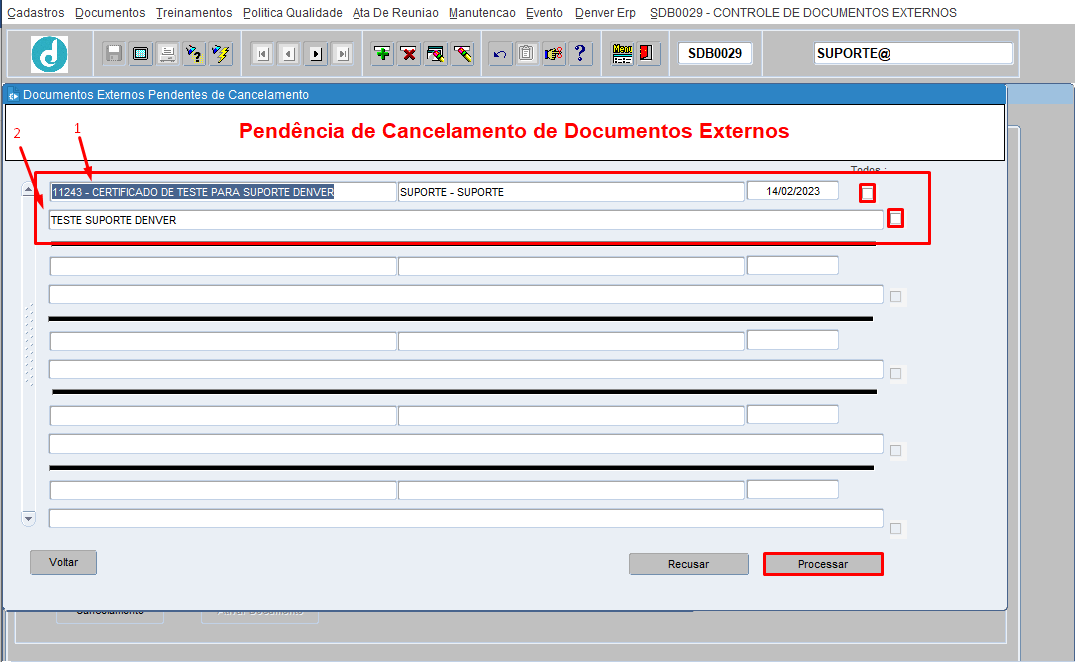
Caso optar por processar um documento, o sistema retornará a seguinte mensagem.
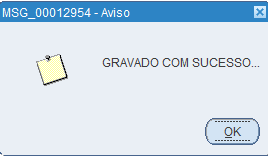
Clicar em Ok ou pressionar [ENTER] e posteriormente clicar no botão ![]() para retornar na tela SOLICITACAO DE DOCUMENTO.
para retornar na tela SOLICITACAO DE DOCUMENTO.
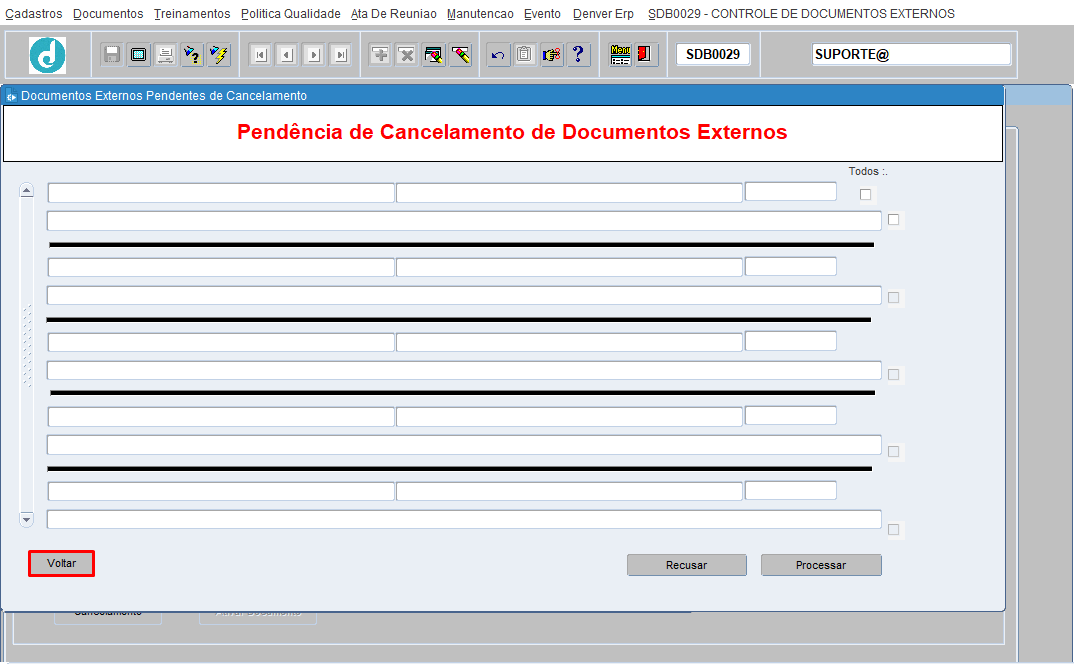
Clicar no botão ![]() para retornar na aba CADASTRO DE DOCUMENTOS EXTERNOS.
para retornar na aba CADASTRO DE DOCUMENTOS EXTERNOS.
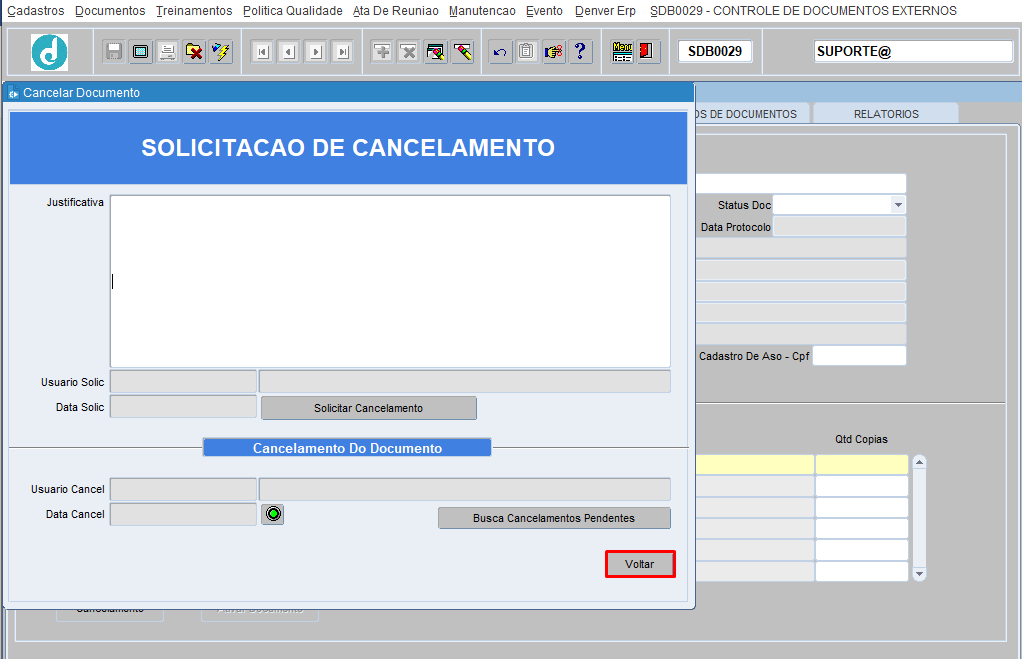
Consulte novamente o número do documento e notará que o status do documento mudou de ATIVO para INATIVO.
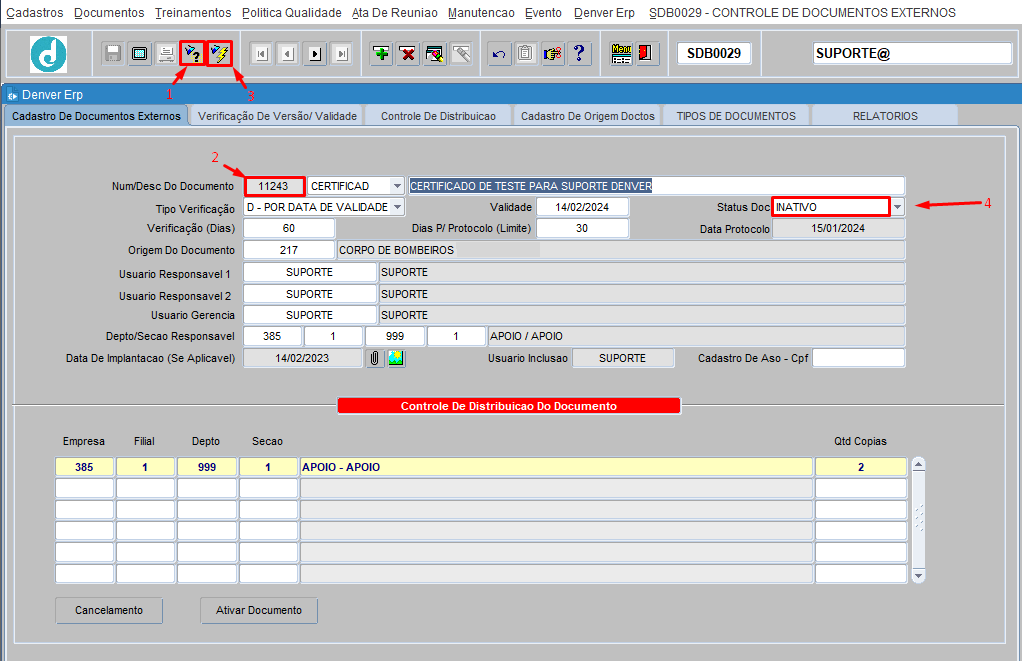
3 – Ativação de Documento Externo Inativo:
Neste cenário iremos demostrar a ativação de um documento externo que está inativo. Como exemplo usaremos o documento número 11243 que encontra-se com o status INATIVO.
Para começar, inicie uma consulta 1º pressionando [F7] ou clique no botão ![]() para habilitar pesquisa, 2º informe o número do documento, 3º pressione [F8] ou clique no botão
para habilitar pesquisa, 2º informe o número do documento, 3º pressione [F8] ou clique no botão ![]() para consultar.
para consultar.
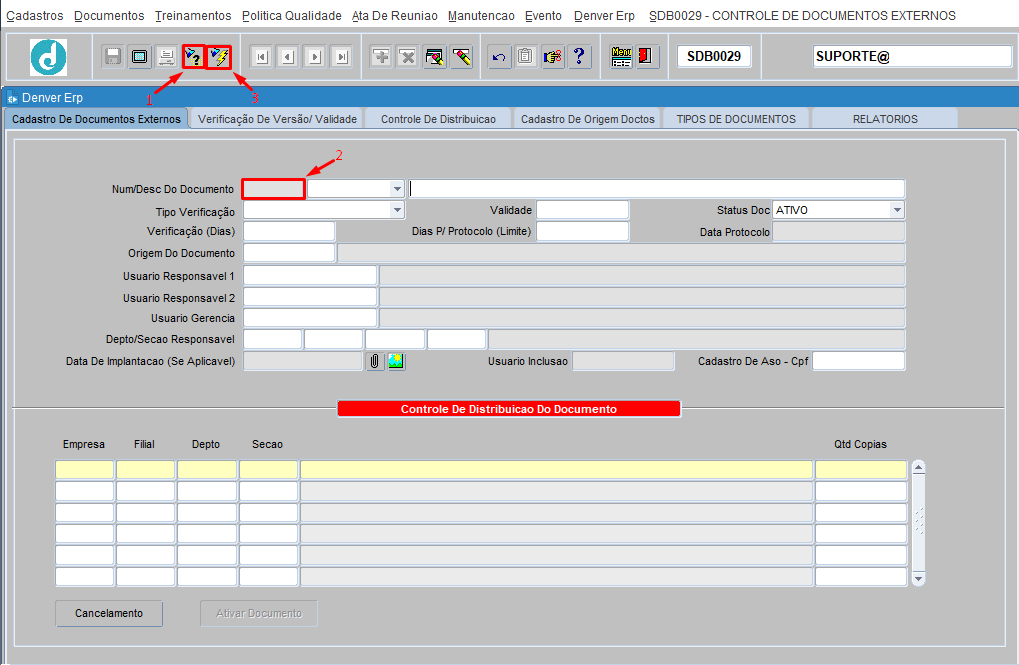
Após o sistema retornar o documento inativo clica no botão ![]() para ativar o documento.
para ativar o documento.
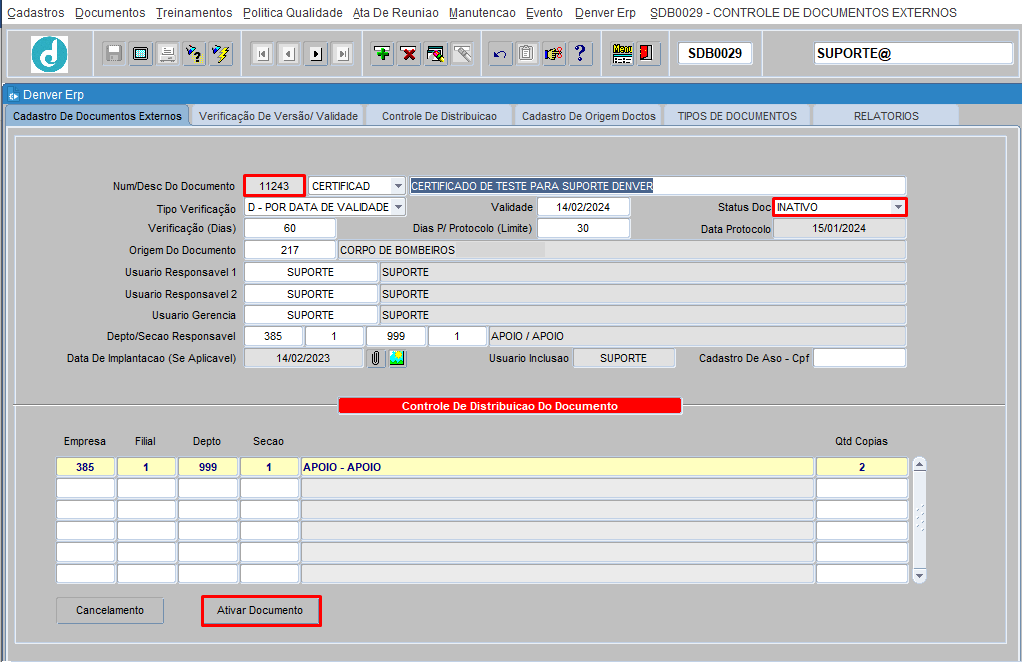
O sistema retornará a seguinte mensagem.
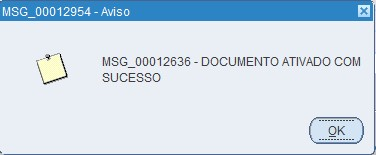
Clicar em Ok ou pressione [ENTER], o sistema retornará o documento com o status ATIVO.
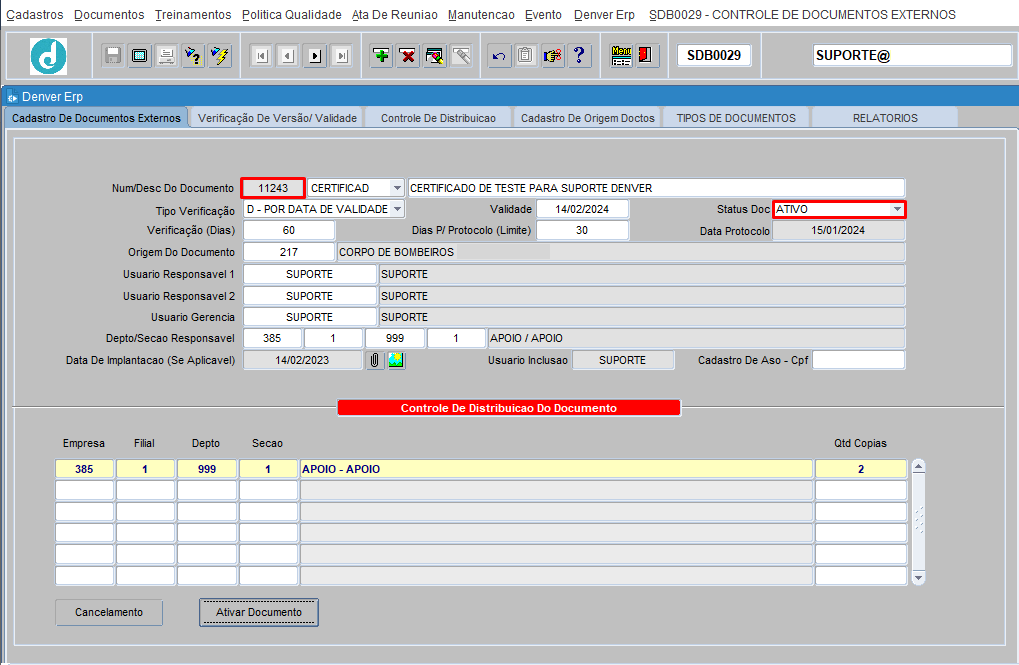
ABA VERIFICAÇÃO DE VERSÃO/ VALIDADE
Esta aba serve para a verificação de versão ou validade de um documento externo. O usuário poderá consultar o documento, analisar os seus dados mantendo o controle referente a versão do documento ou o seu prazo de validade e efetuar o cadastro do protocolo do documento (Caso seja necessário protocolar o documento).
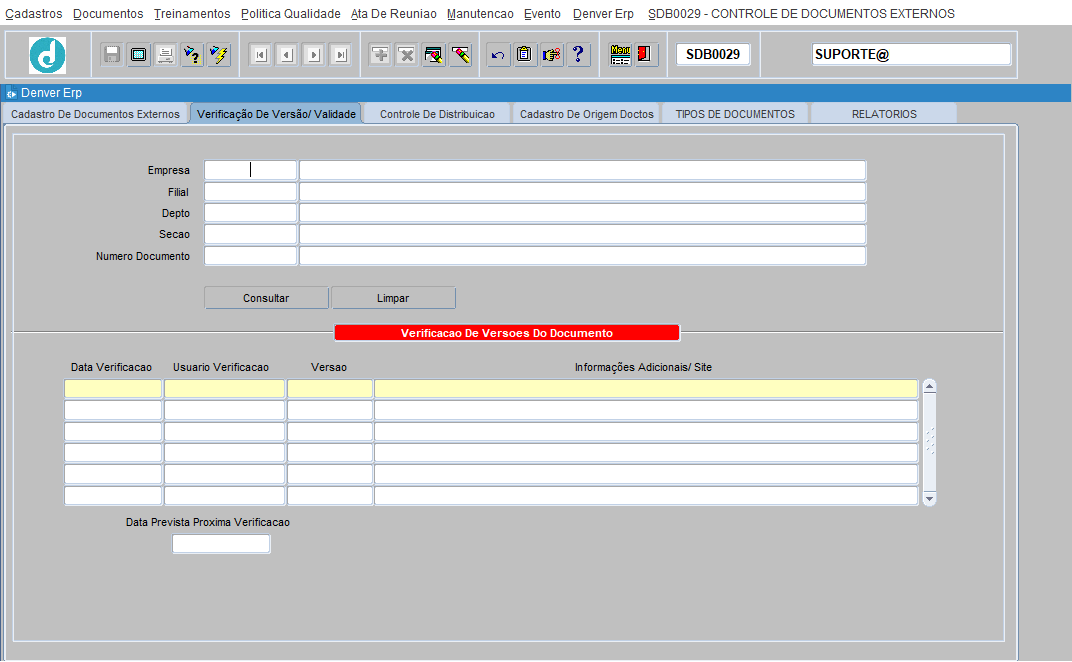
Inicie a consulta de um documento, informando os dados da consulta como o centro de custo responsável pelo documento e o número do documento. Clica no botão ![]() para consultar o documento.
para consultar o documento.

O Sistema retornará à validade atual (é a data determinada na última atualização da data de validade) do documento e a previsão do próximo protocolo (Caso o documento precisa ser protocolado).
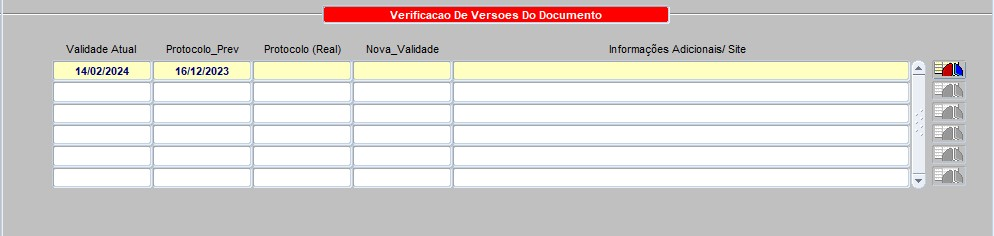
Para Protocolar ou atualizar a data de validade de um documento, o usuário deverá clicar no botão ![]() , esta ação irá abrir a tela ANEXAR ARQUIVO (PROTOCOLO), onde o usuário deverá informar a descrição do documento (Nesse caso, será o protocolo) a ser anexado e clicar no botão
, esta ação irá abrir a tela ANEXAR ARQUIVO (PROTOCOLO), onde o usuário deverá informar a descrição do documento (Nesse caso, será o protocolo) a ser anexado e clicar no botão ![]() para anexar o arquivo.
para anexar o arquivo.
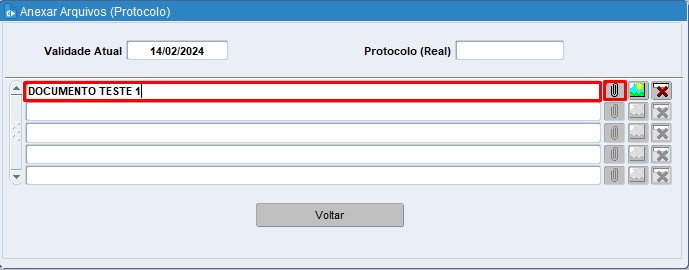
Após anexar o arquivo, o sistema retornará a seguinte mensagem.
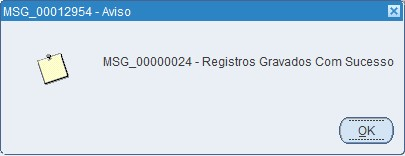
Clicar Ok ou pressione [ENTER], posteriormente clicar no botão ![]() para voltar na aba VERIFICAÇÃO DE VERSÃO/ VALIDADE.
para voltar na aba VERIFICAÇÃO DE VERSÃO/ VALIDADE.
ABA CONTROLE DE DISTRIBUICAO
Esta aba serve para controle de documentos externos, protocolos, versões e validade. O usuário poderá consultar os documentos externos vinculados a um determinado centro de custo e seus respectivos protocolos (Em caso de documentos protocolados).
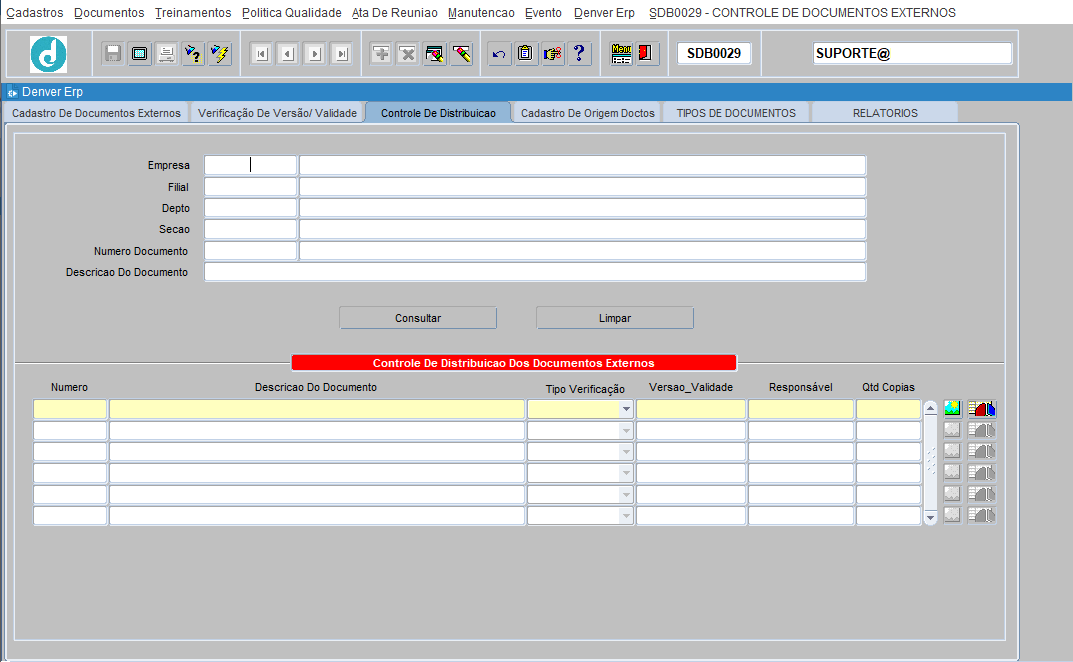
Nesta parte informaremos os dados para a consulta do documento.
Empresa: Pressionar [F9] para listar, selecionar ou informe o código da empresa;
Filial: Pressionar [F9] para listar, selecionar ou informe o código da filial;
Depto: Pressionar [F9] para listar, selecionar ou informe o código do departamento;
Secao: Pressionar [F9] para listar, selecionar ou informe o código da seção;
Numero Documento: Pressionar [F9] para listar, selecionar ou informe o número do documento;
Descricao Do Documento: Pressionar [F9] para listar, selecionar ou informe a descrição do documento;
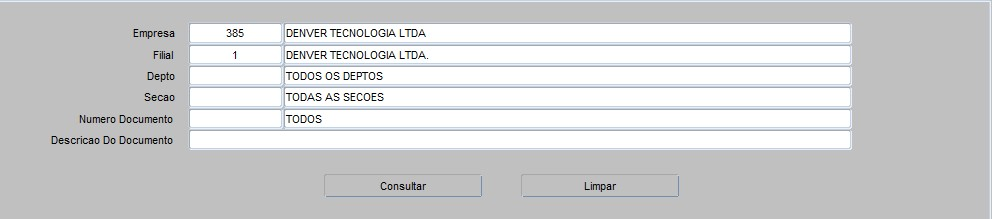
Nesta parte faremos o controle dos documentos externos, podendo visualizar os documentos, seus protocolos (Em caso de documentos protocolados) e as seguintes informações sobre os documentos externos.
Numero: Retornará automaticamente o número do documento;
Descricao Do Documento: Retornará automaticamente a descrição do documento;
Tipo Verificação: Retornará automaticamente tipo de verificação do documento;
Versao_Validade: Retornará automaticamente a data do fim da vigência do documento;
Responsável: Retornará automaticamente o responsável pelo documento (Usuário responsável pelo controle e gerência do documento);
Qtd Copias: Retornará automaticamente a quantidade de cópias do documento.
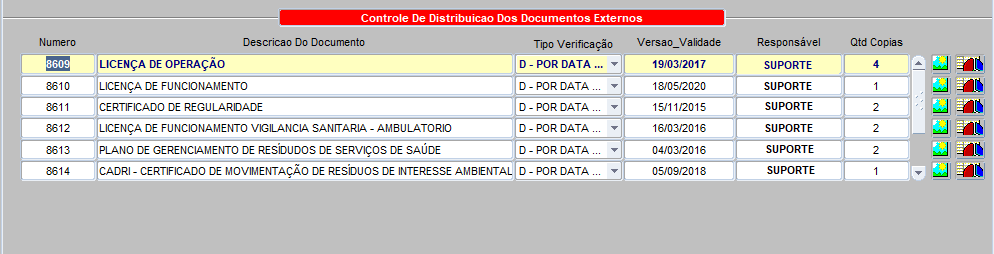
ABA CADASTRO DE ORIGEM DOCTOS
Esta aba serve para o cadastro da origem dos documentos externos, podendo assim o usuário informar de qual instituição foi emitido este documento.
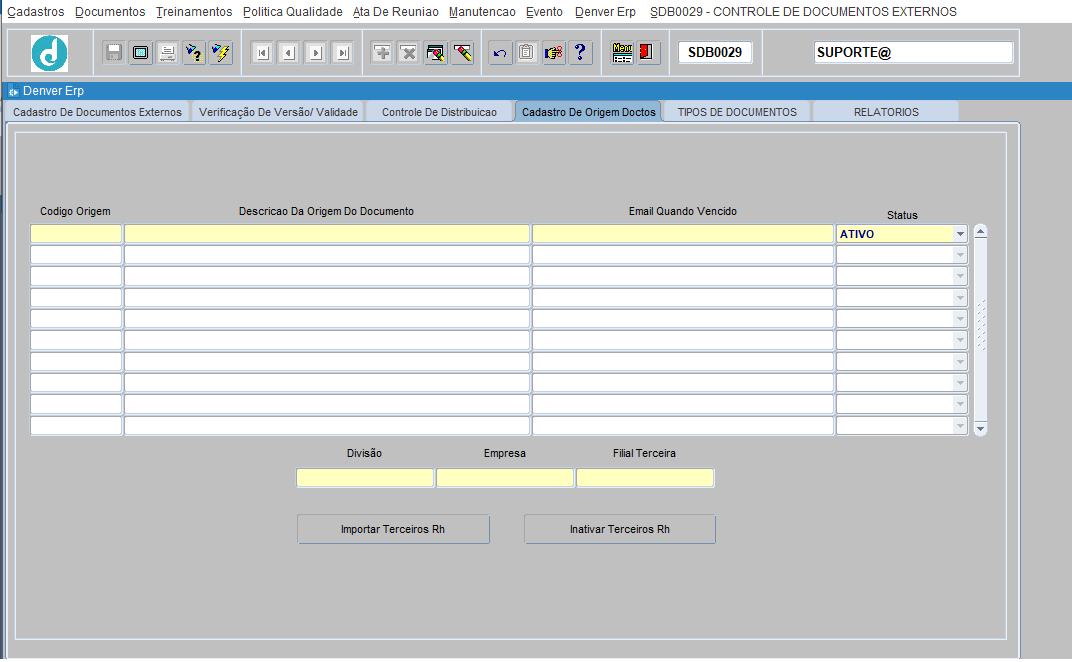
Para cadastrar a origem do documento, o usuário deverá preencher os seguintes campos:
Codigo Origem: Criará automaticamente e de modo sequencial um código para a origem do documento. (Este código serve para identificar a origem do documento, cada origem deverá possuir apenas um código);
Descricao Da Origem Do Documento: Informe uma descrição para identificar a origem do documento;
Email Quando Vencido: Informe um e-mail para notificar o usuário a respeito do fim da vigência (Vencimento) do documento;
Status: Selecionar o status da origem do documento;
Os campos Divisão, Empresa e Filial Terceira serão alimentados automaticamente conforme o cadastro feito no RH.
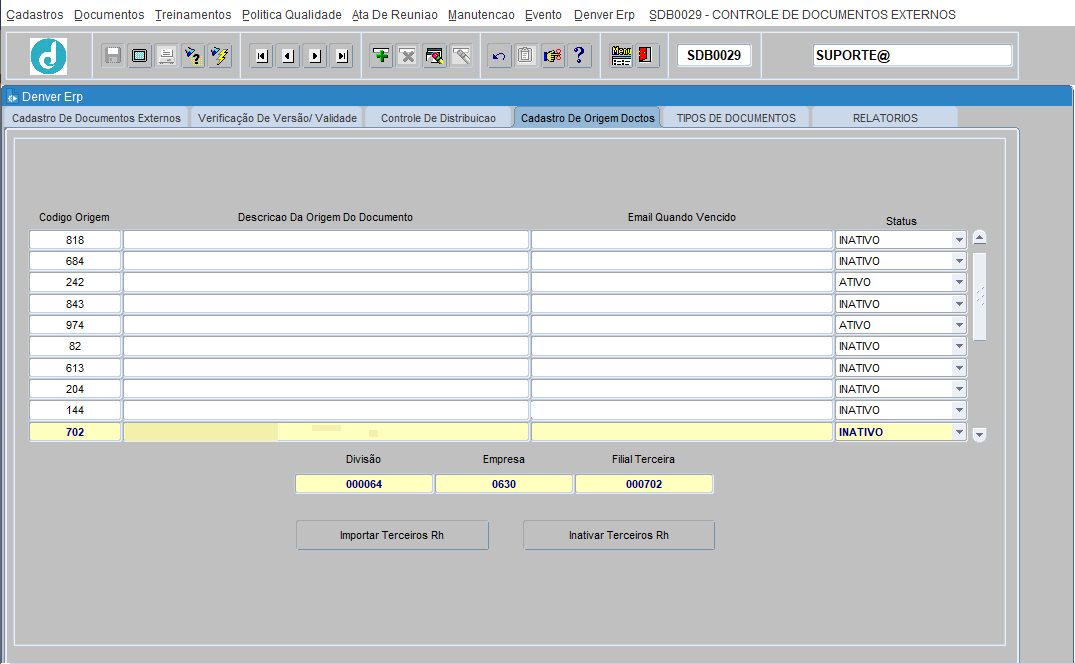
ABA TIPOS DE DOCUMENTOS
Esta aba serve para cadastro e consulta dos tipos de documentos. Encontramos três parâmetros para os tipos de documentos (SDB, Empresa e Funcionários).
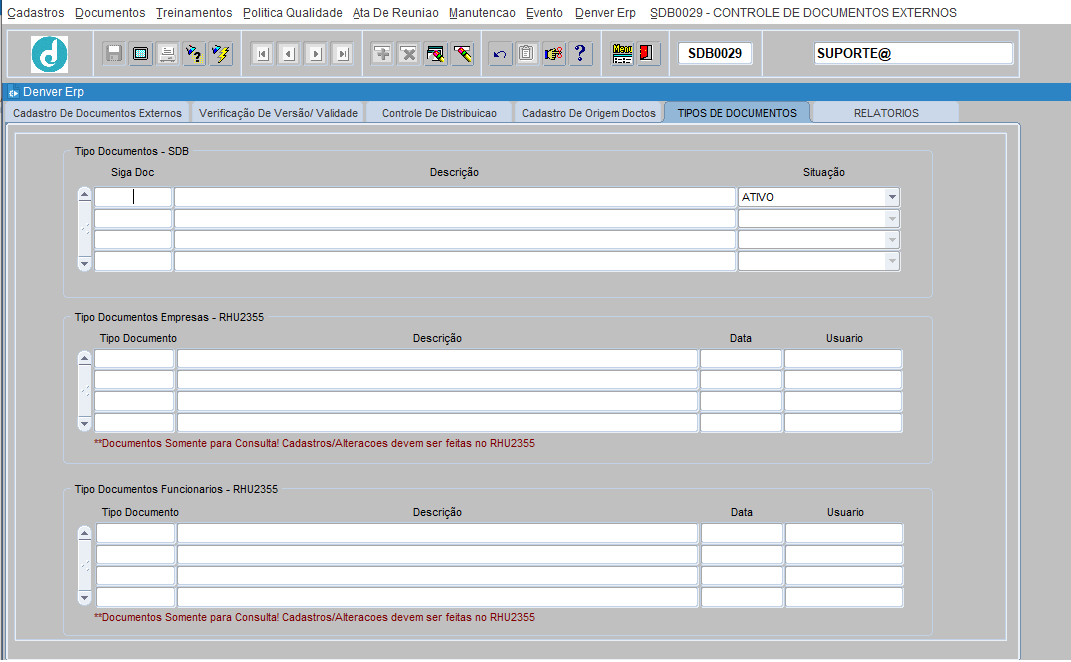
No parâmetro SDB é cadastrado o tipo de documento usado para o módulo SDB. Por exemplo, o tipo de documento OUTORGA (Outorga de uso DAEE ”Licença ou concessão”), para o caso de uma pessoa física ou jurídica quiser fazer o uso das águas de um rio, lago ou mesmo das aguas subterrâneas, assim como em muitos outros casos. Este cadastro é feito na tela SDB0029.
No parâmetro Empresas é cadastrado o tipo de documento para uma empresa. Por exemplo, o tipo de documento LO (Licença Operação), é uma licença para a empresa poder operar. Este cadastro é feito no RH.
No parâmetro Funcionários é cadastrado o tipo de documento para os funcionários de uma empresa. Por exemplo, o tipo de documento CIPA (Certificado de Treinamento em CIPA), é um certificado para todos os funcionários da empresa que concluíram o treinamento em CIPA (Comissão Interna de Prevenção de Acidentes). Este cadastro é feito no RH.
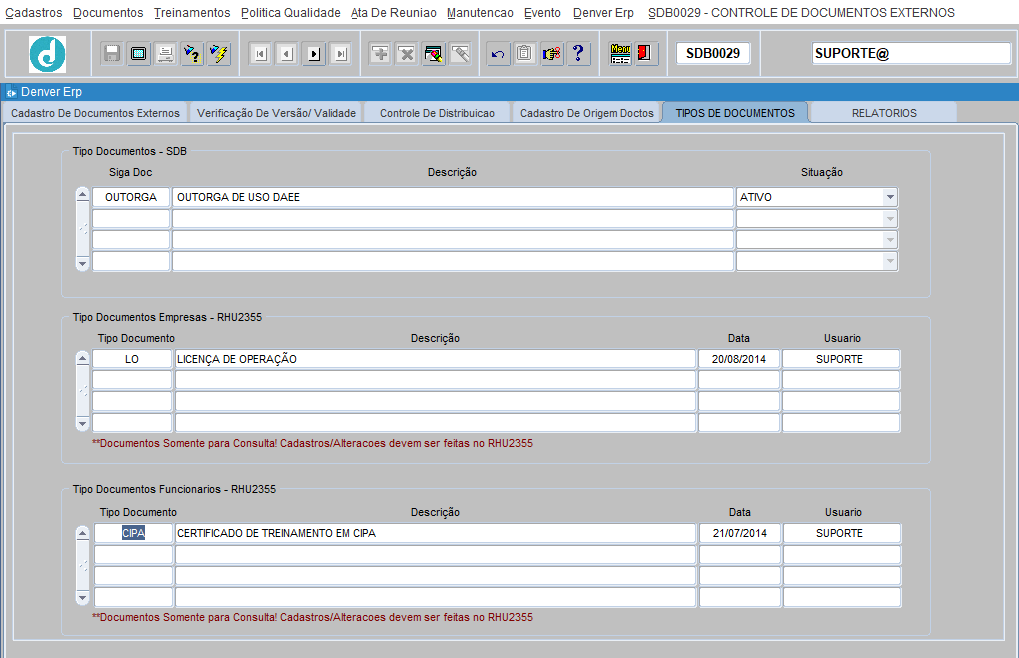
ABA RELATORIOS
Nesta aba encontramos os relatórios, cada um com a sua peculiaridade com o propósito de atender a necessidade do usuário.
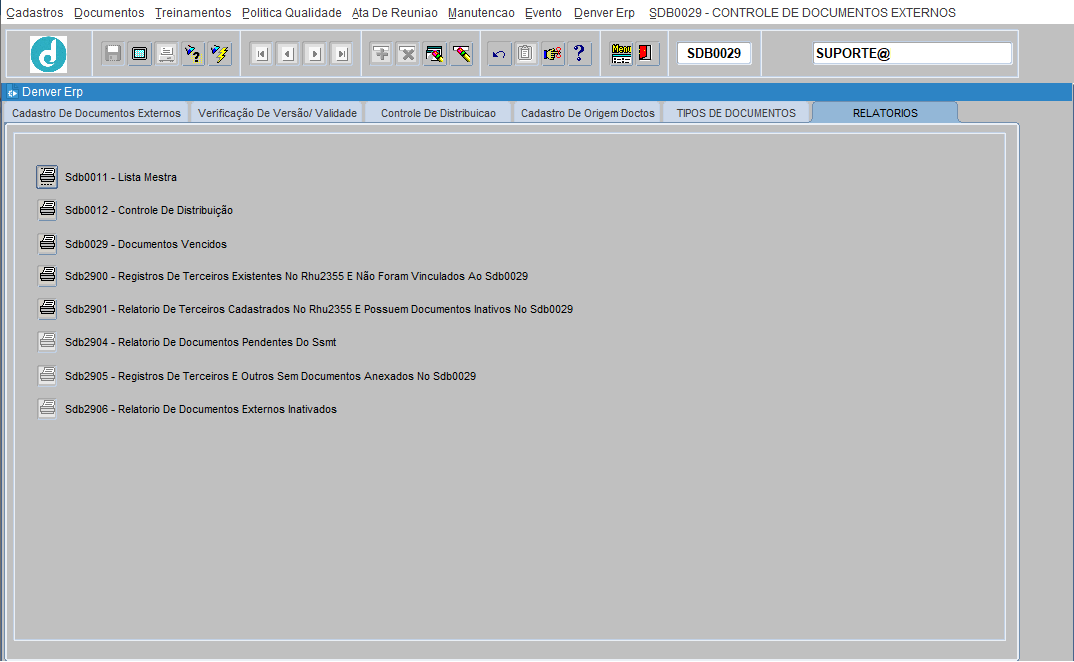
SDB0011 – Lista Mestra: Gera uma lista mestra de todos os documentos externos baseados nos dados informados do centro de custo, origem do documento e o nome do responsável pelo documento.
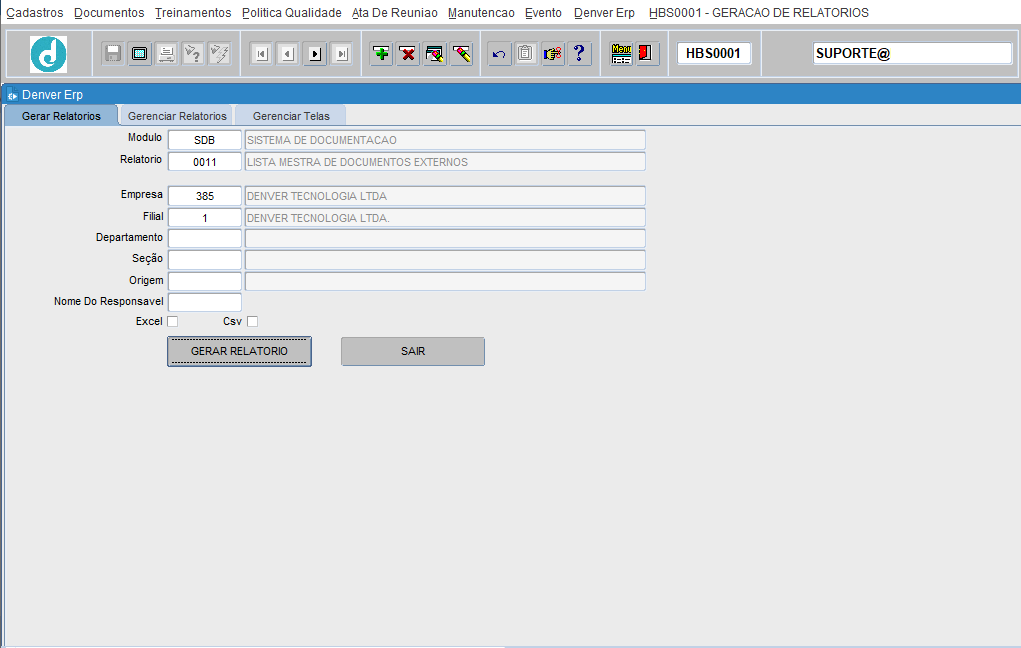
Neste relatório o sistema nos retorna as seguintes informações:
Doc: Número do documento (É um ID gerado automaticamente no momento do cadastro para a identificação do documento externo no sistema);
Rev: Revisão (É a quantidade de vezes que o documento foi revisado);
Titulo Documento: Título do documento (É o nome dado ao documento no momento do cadastro para a identificação do documento externo no sistema);
Dt Implantacao: Data da implantação (É a data que foi feita a implantação/cadastro do documento externo no sistema);
Prox Verif: Próxima verificação (É a data determinada para a próxima verificação/revisão do documento externo no sistema);
Validade: Validade do documento (É a data determinada para o fim da vigência do documento externo no sistema);
Origem: Origem do documento (É o lugar onde foi criado o documento externo por terceiros);
Tipo Arq: Tipo de arquivo (Identifica qual é o tipo de arquivo do documento externo cadastrado no sistema);
Empresa: Empresa (É a empresa determinada como responsável pelo documento externo no cadastro do documento no sistema);
Filial: Filial (É a Filial determinada como responsável pelo documento externo no cadastro do documento no sistema);
Depto: Departamento (É o departamento determinado como responsável pelo documento externo no cadastro do documento no sistema);
Secao: Seção (É a seção determinada como responsável pelo documento externo no cadastro do documento no sistema);
Responsavel: Usuário responsável (É o usuário determinado como responsável pelo documento externo no cadastro do documento no sistema).
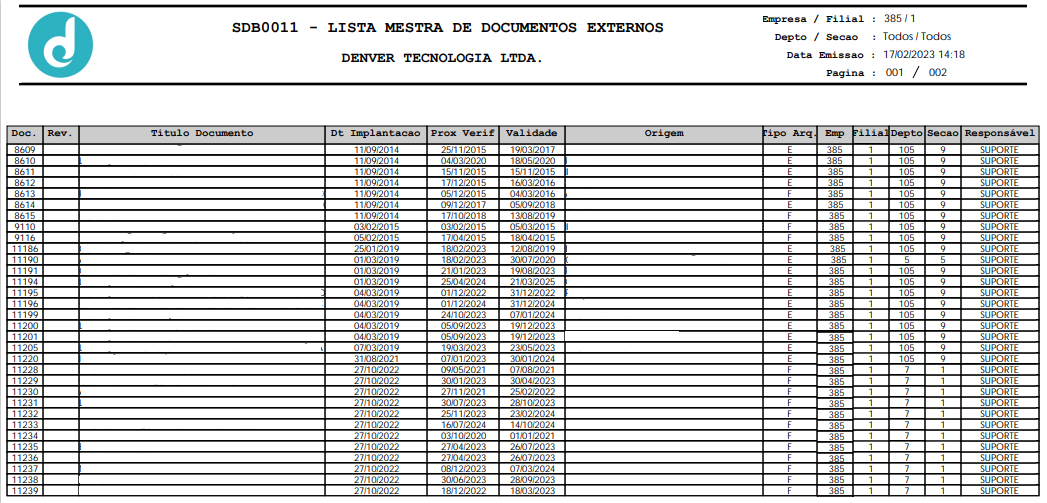
SDB0012 – Controle De Distribuição: Gera uma lista de documentos externos baseados nos dados informados do centro de custo, origem do documento e o nome do responsável pelo documento.
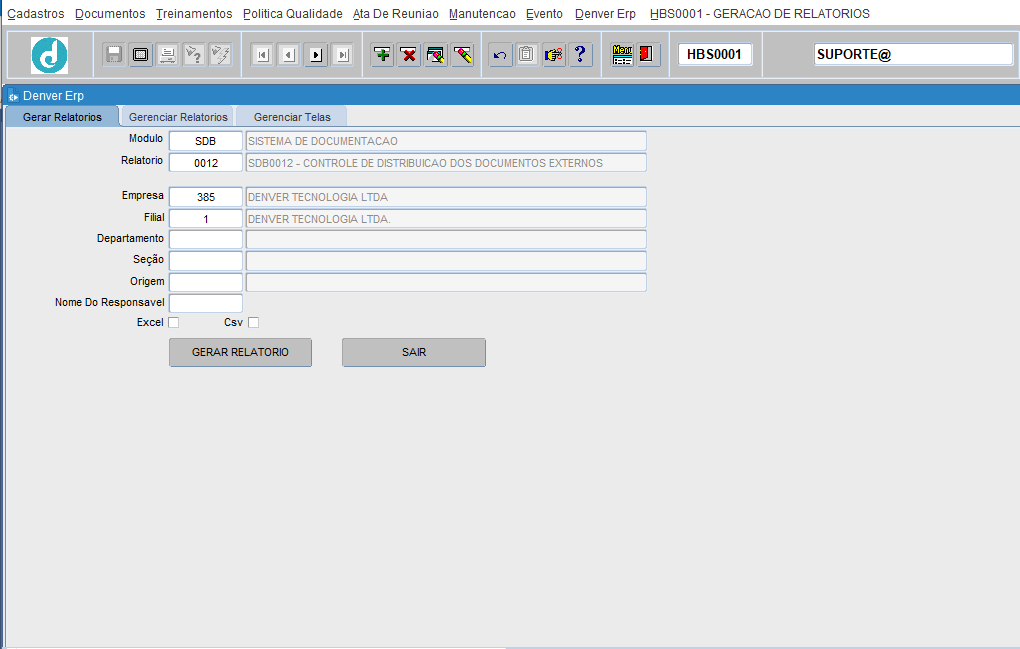
Neste relatório o sistema nos retorna as seguintes informações:
Documento: Número do documento (É um ID gerado automaticamente no momento do cadastro para a identificação do documento externo no sistema);
Rev: Revisão (É a quantidade de vezes que o documento foi revisado);
Titulo Documento: Título do documento (É o nome dado ao documento no momento do cadastro para a identificação do documento externo no sistema);
Dt Implantacao: Data da implantação (É a data que foi feita a implantação/cadastro do documento externo no sistema);
Prox Verif: Próxima verificação (É a data determinada para a próxima verificação/revisão do documento externo no sistema);
Origem: Origem do documento (É o lugar onde foi criado o documento externo por terceiros);
Empresa: Empresa (É a empresa determinada como responsável pelo documento externo no cadastro do documento no sistema);
Filial: Filial (É a Filial determinada como responsável pelo documento externo no cadastro do documento no sistema);
Depto: Departamento (É o departamento determinado como responsável pelo documento externo no cadastro do documento no sistema);
Secao: Seção (É a seção determinada como responsável pelo documento externo no cadastro do documento no sistema);
Responsavel: Usuário responsável (É o usuário determinado como responsável pelo documento externo no cadastro do documento no sistema).

SDB0029 – Documentos Vencidos: Gera uma lista de todos os documentos externos baseados nos dados do centro de custo, origem do documento e o nome do responsável pelo documento.
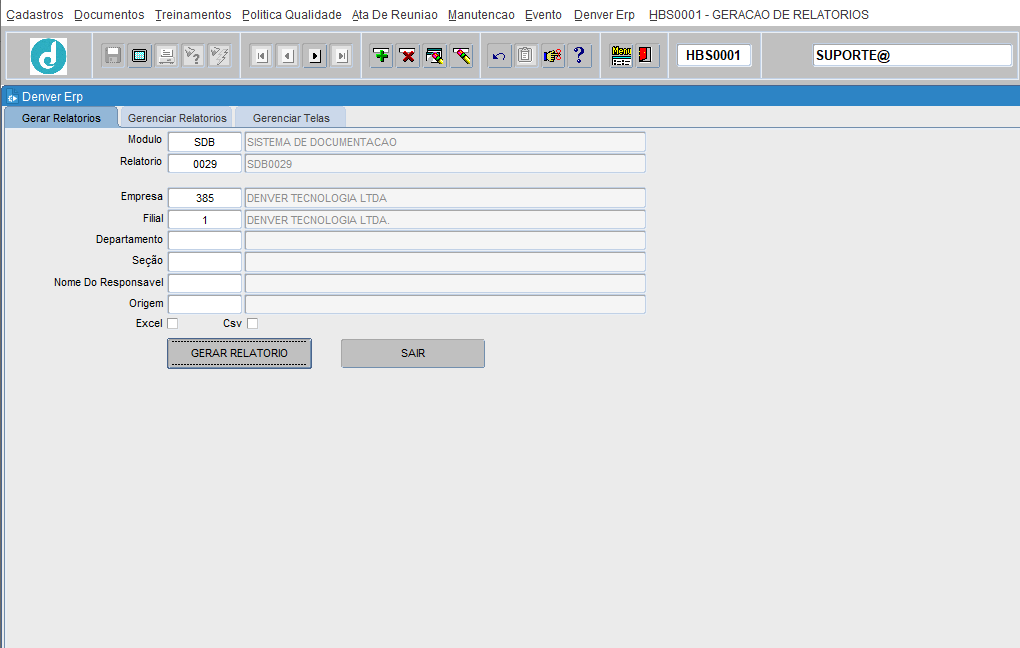
Neste relatório o sistema nos retorna as seguintes informações:
Doc: Número do documento (É um ID gerado automaticamente no momento do cadastro para a identificação do documento externo no sistema);
Tipo: Tipo de documento (Indica o tipo de documento externo cadastrado no sistema);
Titulo Documento: Título do documento (É o nome dado ao documento no momento do cadastro para a identificação do documento externo no sistema);
Origem: Origem do documento (É o lugar onde foi criado o documento externo por terceiros);
Ultima Verificacao: Data da última verificação (É a data que foi feita a última verificação do documento externo no sistema);
Validade: Data de validade (É a data determinada para o fim da vigência do documento externo no sistema);
Protocolo: Documento protocolar (Protocolo é um conjunto de informações, decisões, normas e de regras definidas a partir de um ato oficial);
Emp: Empresa (É a empresa determinada como responsável pelo documento externo no cadastro do documento no sistema);
Fil: Filial (É a Filial determinada como responsável pelo documento externo no cadastro do documento no sistema);
Dep: Departamento (É o departamento determinado como responsável pelo documento externo no cadastro do documento no sistema);
Sec: Seção (É a seção determinada como responsável pelo documento externo no cadastro do documento no sistema);
Resp: Usuário responsável (É o usuário determinado como responsável pelo documento externo no cadastro do documento no sistema).
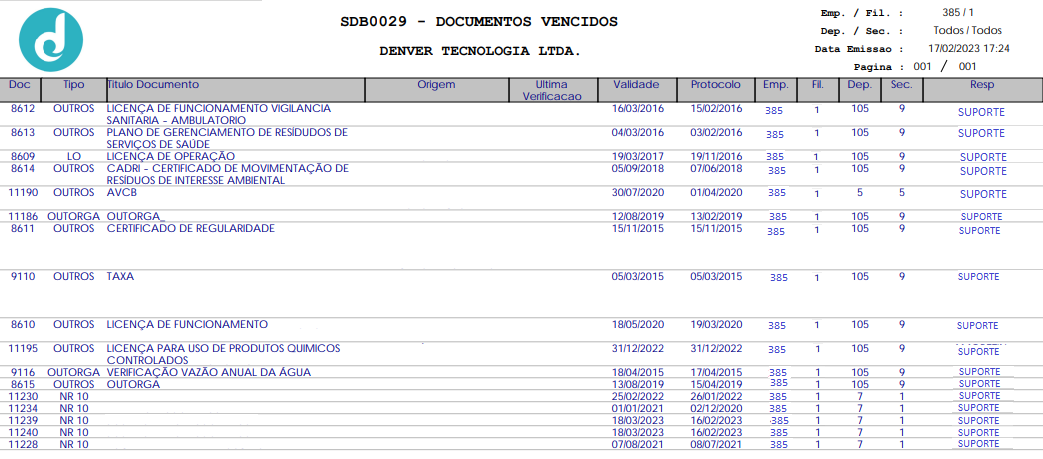
Fim.